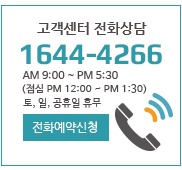(구)이지판매 | 세금계산서관리 작성방법
페이지 정보
작성자 최고관리자 작성일15-03-27 11:19본문
※ 세금계산서 관리는 상품 대금을 청구 하기 위하여 꼭 알아 두셔야 하는 항목입니다.
세금계산서는 세무서에 신고할 때 꼭 필요한
부분임을 참고 하시기 바랍니다.
새롭게 매입세금계산서 관리 기능이 추가
되었습니다.
매입전표를 작성한 내용의 합계를 기간을 설정해서 작성할 수 도 있으며
매출세금계산서와 같은 방법으로 직접
입력하여 작성 할 수도 있습니다.
※ 매입/ 매출세금계산서 발행 방법은
동일합니다.
관리>>세금계산서관리>>매출세금계산서를 클릭합니다.![]()
* 매출세금계산서를 예를 들어 설명하겠습니다.
매입세금계산서도 작성방법은 동일합니다.
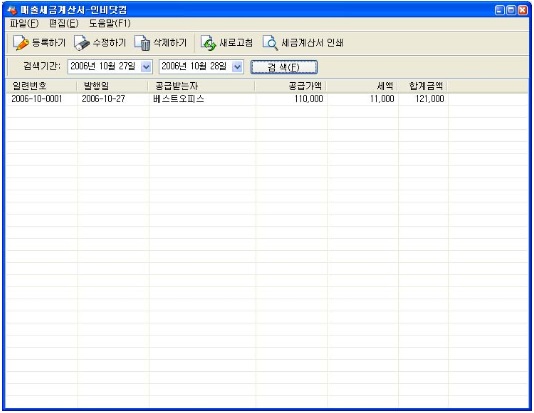
![]() 버튼을 클릭합니다.
버튼을 클릭합니다.
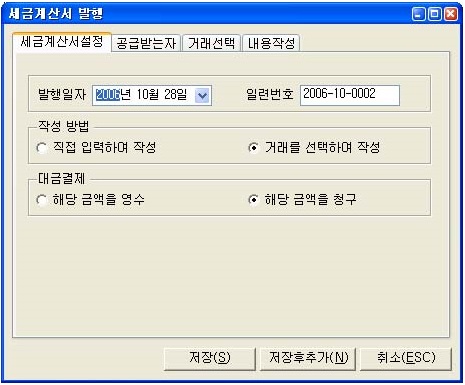
세금계산서설정
세금계산서설정에서는 세금계산서를 발행하기 위한 설정 방법입니다.
1.
작성방법
작성방법은 수기로 작성할 경우 "직접 입력하여 작성"을
클릭합니다.
거래명세서의 전표를 발행한 것을 바탕으로 발행할 경우 "거래를 선택하여
작성"을 선택합니다.
2. 대금결제
세금계산서 발행 금액을 수금한 경우
"영수"로 하고 발행 후 수금 할 경우 "청구"로 합니다.
공급받는자
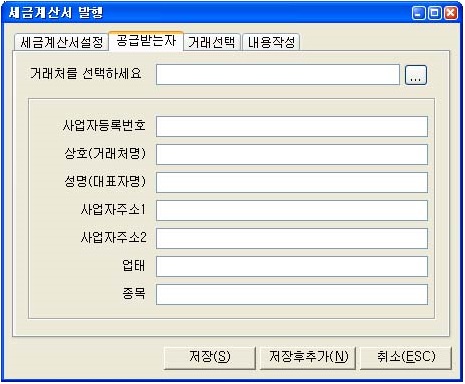
클릭하여 거래처를 선택하면 사업자 내용이
표시 됩니다.
이때 만약 정보가 없으면 "거래처정보"에 증빙 내용을 입력 하기
바랍니다.
거래선택
세금계산서를 발행해야 하는 기간을 선택합니다.
통상적으로 매월1일부터 말일까지를 기간으로 선택합니다.
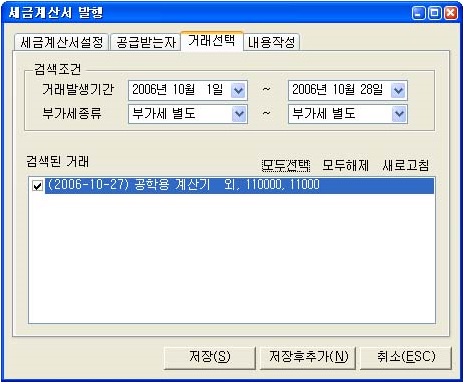
기간중에 있던 모든 거래 내역이 아래 창에 표시 됩니다.
내용을 확인 하시고 맞으면 [모두선택]을 클릭합니다.
*
거래내역이 검색되지 않는 경우는 세금계산서를 발행한 것으로
세금계산서 리스트에서 보시면 발행한 내용을 먼저 확인 한
후
포함해서 계산서를 발행하고자 할 경우 먼저 발행된 내용을 삭제하시기
바랍니다.
부가세 종류에서 별도와 포함은 함께 검색이 돼서 표시 되지만
부가세 없음은 면세 사업자로 같이 발행이 안됩니다.
별도로 "부가세 없음"만 새로 발행하시기
바랍니다.
내용작성
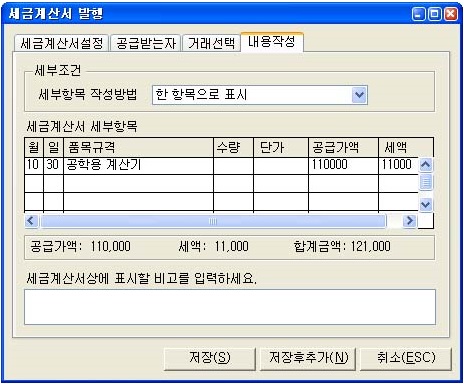
거래 선택에 있던 내용이 표시 되는 것을 확인 할 수 있습니다.
"월" "일"을
입력 하고 나서 저장 버튼을 클릭 합니다.
※ [꼭 Enter(엔터)를 쳐서 넘어가시기 바랍니다.]
세금계산서 인쇄 방법
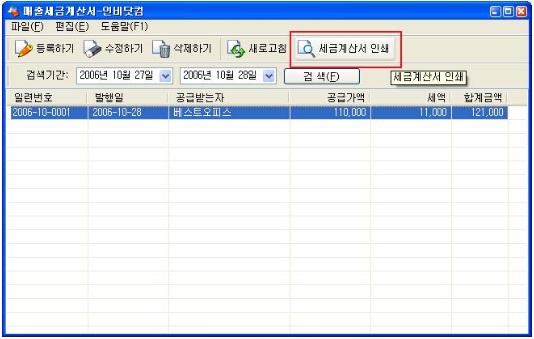
등록한 세금계산서 출력 하려면 발행 하고자 하는 내용을 클릭하여
화면에 보이는 것처럼 파란색으로
선택 후 "세금계산서 인쇄" 버튼을 클릭하면
세금계산서 미리보기 화면이 보이고 출력이 가능합니다.

 한국어
한국어